php小编西瓜教你如何使用鲁大师轻松创建桌面图标。鲁大师是一款功能强大的系统优化软件,通过简单的操作,可以实现快速创建桌面图标的目的。本文将详细介绍鲁大师创建桌面图标的方法,让你轻松掌握技巧,提升操作效率。
第一步:首先打开鲁大师。
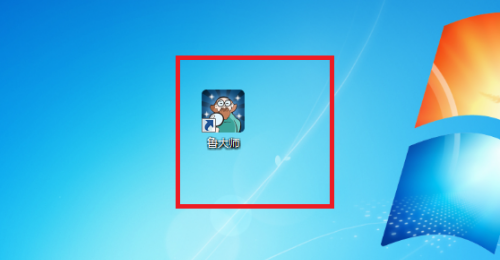
第二步:进入到鲁大师主页后再点击右上角的三角形图标按钮。

第三步:这时会弹出一个窗口,我们再点击窗口中的“设置”按钮。
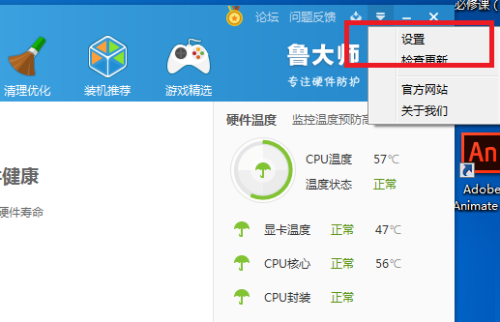
第四步:然后再点击页面左侧的“功能设置”按钮。

第五步:然后点击“创建桌面图标”即可。
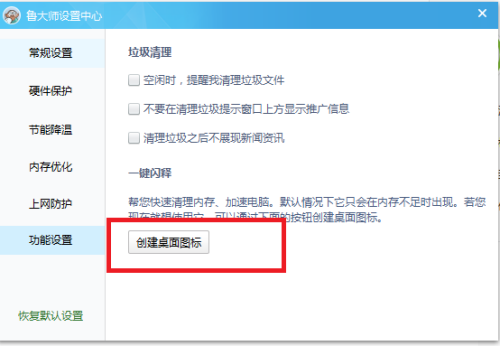
以上是鲁大师怎么创建桌面图标-鲁大师创建桌面图标的方法的详细内容。更多信息请关注PHP中文网其他相关文章!




